下面图老师小编跟大家分享一个简单易学的win7显示器驱动程序停止响应怎么办教程,get新技能是需要行动的,喜欢的朋友赶紧收藏起来学习下吧!
【 tulaoshi.com - windows 7 】

第一种方法:首先,咱们需要检查一下win7旗舰版电脑显卡的温度,是否是因为温度过高造成的显卡故障,如果是的话,大家可以尝试进行灰尘清理,做好散热工作。
(本文来源于图老师网站,更多请访问https://www.tulaoshi.com)第二种方法:也有可能是因为显卡版本过旧造成的,咱们可以尝试对自己的显卡驱动进行升级,升级到最新版本。
第三种方法:咱们返回到win7旗舰版电脑的桌面位置,之后,咱们右键点击,选择属性,在弹出来的属性窗口中,点击高级系统设置,打开系统属性窗口,切换到高级标签页,点击性能下面的设置按钮,之后,咱们取消启用透明玻璃和启用桌面组合的选中状态,点击确定即可。
win7怎么手动升级到win10? 很多非正版用户想试试win10的话靠官方推送不可能,下载镜像也不可靠,下面介绍一种官方手动升级的办法,供大家参考!
方法/步骤
首先进入http://www.microsoft.com/zh-cn/software-download/windows10?OCID=WIP_r_Win10_Body_AddPC官方网址,如下图所示

在下载页面下方,选择你要下载的系统版本工具,以64位为例,如下图所示
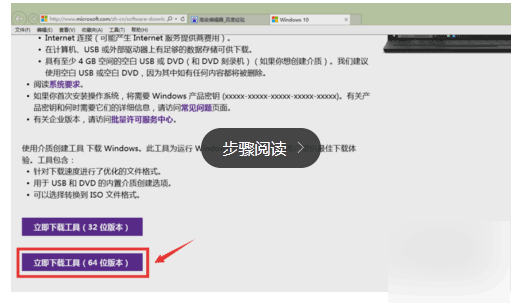
点击保存,将文件保存在本地磁盘,不要直接运行,如下图所示
(本文来源于图老师网站,更多请访问https://www.tulaoshi.com)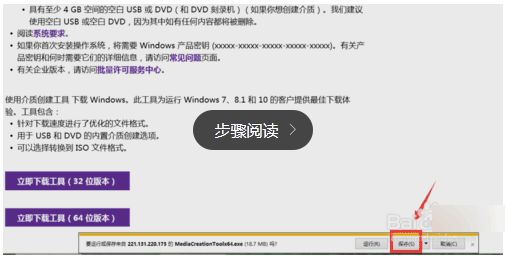
下载完成,右键这个工具文件--以管理员身份运行,如下图所示

启动后一种选择升级这台电脑,然后点击下一步,开始升级,你会发现系统盘多了一个文件夹,如下图所示

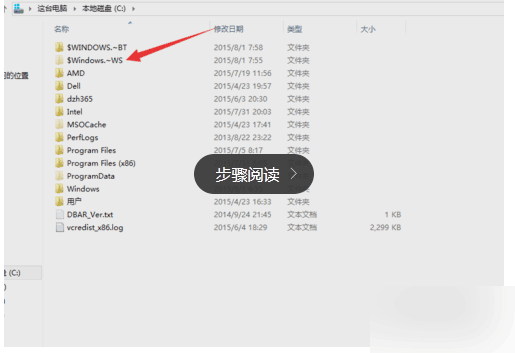
另一种选择为其它电脑制作安装介质,这种只是下载安装盘,点击下一步,如下图所示

选择你的安装盘的语言及版本信息,点击下一步,如下图所示
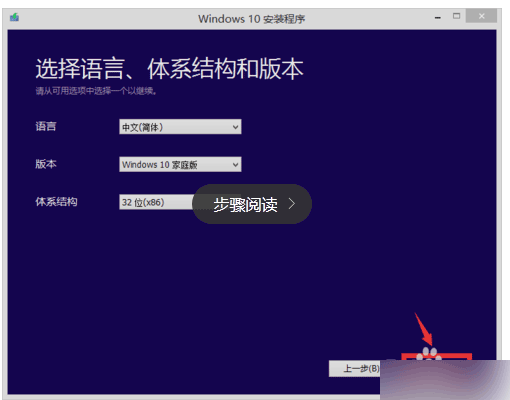
选择安装盘的介质,当然是U盘,方便都有USB口,容量最好8G的,如下图所示
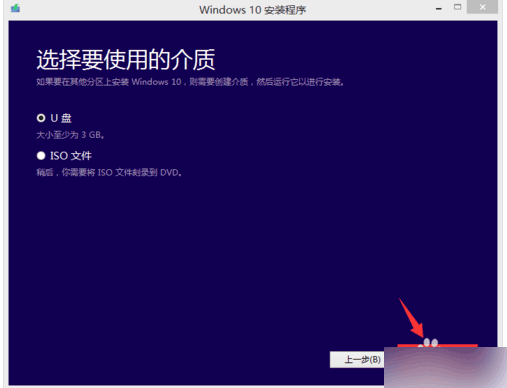
选择好你的盘符,开始下载,下载完成后你可以随时安装在任何电脑上,只要原系统处于激活状态,win10就会跟随自动激活!
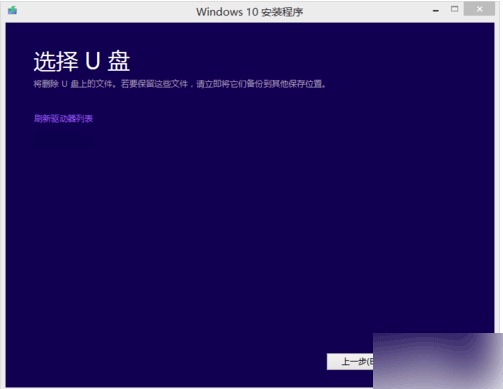
以上就是win7手动官方升级win0图文教程,希望能对大家有所帮助!
当用户或许碰到过文件无法删除的时候该怎么办,注销以后也不能删除,下tulaoshi.com面教大家制作一个快速粉碎文件夹的技巧。
操作步骤
首先,在桌面上新建一个文本文档,然后请将下面的代码复制进去,并保存。
DEL /F /A /Q ?%1
RD /S /Q ?%1
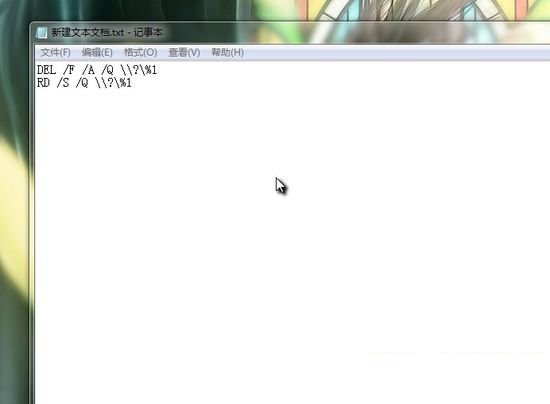
然后,我们点击刚刚的文本文档,将后缀名修改为 .bat 。

确定之后,我们看到原来的文本文档已经变成批处理文件图标了。

现在我们将要删除的文件或文件夹,拖到这个图标上,系统之家图老师小编在这里以 删除我.txt 这个文档来做个演示。
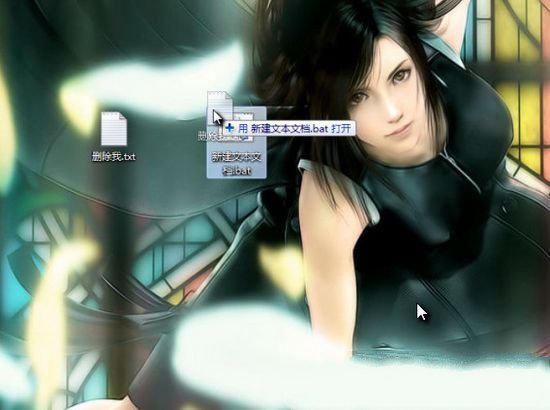
拖上去之后,就会自动开始处理啦!处理的时间视要删除的文件大小而定,总之还是蛮快滴。

当用户或许碰到过文件无法删除的时候该怎么办,注销以后也不能删除,下面教大家制作一个快速粉碎文件夹的技巧。
操作步骤
首先,在桌面上新建一个文本文档,然后请将下面的代码复制进去,并保存。
DEL /F /A /Q ?%1
RD /S /Q ?%1
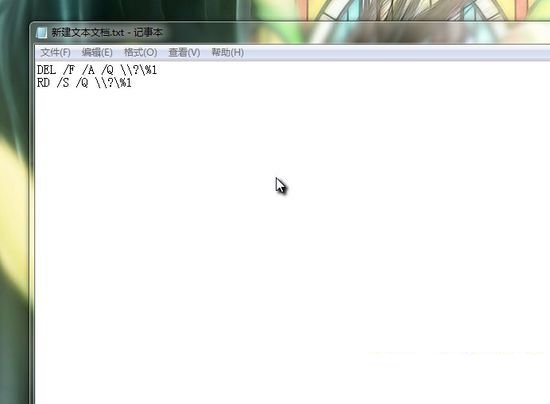
然后,我们点击刚刚的文本文档,将后缀名修改为 .bat 。

确定之后,我们看到原来的文本文档已经变成批处理文件图标了。

现在我们将要删除的文件或文件夹,拖到这个图标www.tulaoshi.com上,系统之家图老师小编在这里以 删除我.txt 这个文档来做个演示。
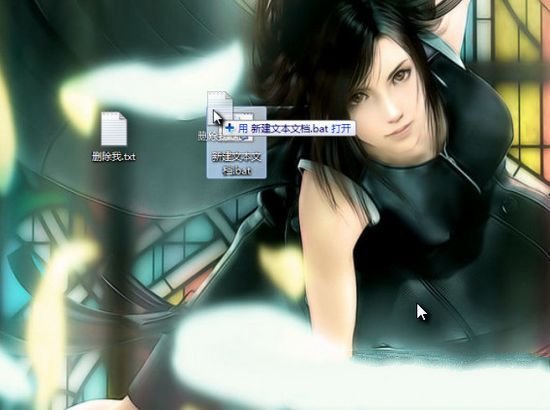
拖上去之后,就会自动开始处理啦!处理的时间视要删除的文件大小而定,总之还是蛮快滴。

来源:https://www.tulaoshi.com/n/20160331/2066520.html
看过《win7显示器驱动程序停止响应怎么办》的人还看了以下文章 更多>>